Usare i Tab e i Fragment in Android
Nelle ultime versioni delle API, Google ci ha messo a disposizione i layout a tab, cosa che semplifica di molto la creazione di un layout, appunto, con i tab (che prima si doveva fare a mano).
Vediamo come usare questo tipo di layout con i Fragment.
Cominciamo con il layout che imposteremo nella Activity:
<FrameLayout xmlns:android="http://schemas.android.com/apk/res/android"
xmlns:tools="http://schemas.android.com/tools"
android:id="@+id/container"
android:layout_width="match_parent"
android:layout_height="match_parent"
tools:context=".BancaActivity"
tools:ignore="MergeRootFrame" ><fragment
android:id="@+id/entries_fragment"
android:layout_width="0dp"
android:layout_height="match_parent"
android:layout_marginTop="?android:attr/actionBarSize"
class="com.mp.banca.EntriesFragment" >
</fragment><fragment
android:id="@+id/releases_fragment"
android:layout_width="0dp"
android:layout_height="match_parent"
android:layout_marginTop="?android:attr/actionBarSize"
class="com.mp.banca.ReleasesFragment" >
</fragment></FrameLayout>
Come vedete ci sono due elementi Fragment, che puntano a due specifiche classi.
L'activity in questione sarà una cosa del genere:
public class BancaActivity extends Activity {
@Override
protected void onCreate(Bundle savedInstanceState) {
super.onCreate(savedInstanceState);
setContentView(R.layout.activity_banca);
final ActionBar actionBar = getActionBar();
actionBar.addTab(actionBar.newTab().setText(R.string.tab_last_entries).setTabListener(new MyTabListener<EntriesFragment>(this, "entries", EntriesFragment.class)));
actionBar.addTab(actionBar.newTab().setText(R.string.tab_last_releases).setTabListener(new MyTabListener<ReleasesFragment>(this, "entries", ReleasesFragment.class)));
}
@Override
public boolean onCreateOptionsMenu(Menu menu) {
MenuInflater m = getMenuInflater();
m.inflate(R.menu.general_menu, menu);
return true;
}public static class MyTabListener<T extends Fragment> implements TabListener {
private Fragment fragment;
private final Activity activity;
private final String tag;
private final Class<T> cls;public MyTabListener(Activity activity, String tag, Class<T> cls) {
this.activity = activity;
this.tag = tag;
this.cls = cls;
}public void onTabSelected(Tab tab, FragmentTransaction ft) {
if (fragment == null) {
fragment = Fragment.instantiate(activity, cls.getName());
ft.add(android.R.id.content, fragment, tag);
} else {
ft.replace(android.R.id.content, fragment);
}
}public void onTabUnselected(Tab tab, FragmentTransaction ft) {
ft.remove(fragment);
}public void onTabReselected(Tab tab, FragmentTransaction ft) {
}
}}
Nel mio caso ho solo due tab, e ad ogni Tab corrisponde un Fragment.
La classe statica MyTabListener ci permette di richiamare il Fragment giusto quando di clicca su un tab.
Il costruttore della classe richiede tre parametri; nell'ultimo gli passiamo la classe che rappresenta il nostro Fragment.
Importante quello che avviene nel metodo onTabSelected, in quanto controlliamo se un Fragment è già stato creato, e in base a ciò lo aggiungiamo o lo "rimpiazziamo".
Nel metodo onTabUnselected invece lo rimoviamo.
Con queste due operazioni siamo sicuri che i Fragment non si sovrappongano.
A questo punto vediamo un Fragment di esempio:
public class EntriesFragment extends Fragment {
@Override
public View onCreateView(LayoutInflater inflater, ViewGroup container, Bundle savedInstanceState) {
View view = inflater.inflate(R.layout.layout_fragment, container, false);
return view;
}@Override
public void onActivityCreated(Bundle savedInstanceState) {
super.onActivityCreated(savedInstanceState);
}}
Nel metodo onCreate impostiamo un layout, che dobbiamo creare come ci serve a noi a seconda di quello che ci dobbiamo fare (in un prossimo tutorial vedremo come integrare una ListView).
Nel metodo onActivityCreated svolgiamo altre operazioni (connessioni asincrone, ecc).
android activity tab fragment oncreateview on

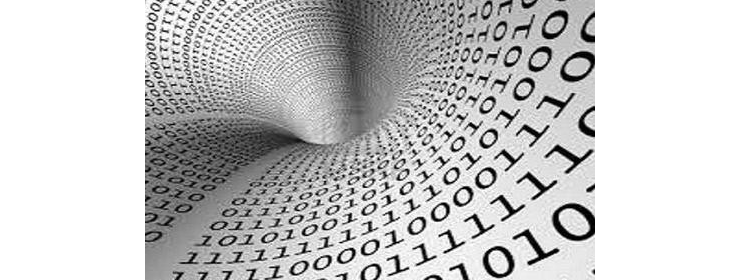
Commentami!